Les trames avec Manga Studio
4 participants
Page 1 sur 1
 Les trames avec Manga Studio
Les trames avec Manga Studio
Les trames font partie des nombreux points forts de Manga Studio (par rapport aux autres logiciels de dessin)
Ce tuto vous explique la (une) manière de les utiliser sans entrer dans le détails de toutes leurs possibilités.
Il vous permettra de vous permettra de les découvrir et, j'espère, de vous donner a curiosité de faire de nombreux essais par vous-même.
On commence par un petit dessin à l'encre (qui dit trames dit finition : donc un line encré)
 sur son petit calque vectoriel (mais ça n'est pas indispensable)
sur son petit calque vectoriel (mais ça n'est pas indispensable)

On affiche la palette "Materials" (Windows->Material ou F8)

Dans cette palette, ce qui nous intéresse c'est le contenu du petit dossier "Tone" à gauche.
Le contenu du dossier "Material" est furieusement intéressant mais ce n'est pas le sujet du tuto.
Dans le dossier "Tone" on s'intéressera surtout au sous-dossier "Default" qui contient toutes les trames fournies par défaut avec Manga Studio.
On peut créer nos propres trames et les placer dans le dossier "User"
On peut marquer nos préférées en "Favorites"
L'historiques des trames que nous avons utilisées est consultable dans "History"

Les trames par défaut de Manga Studio sont tellement nombreuses qu'elles sont réparties dans une ribambelle de sous dossiers (normalement, c'est pour permettre de mieux s'y retrouver) une même trame peut se retrouver à plusieurs endroits à la fois.
On ne va pas parcourir tous les sous dossier ici mais, à temps perdu, vous devriez les parcourir (pour le plaisir de la découverte) pour, au moins, comprendre leur organisation
Je vais commencer par choisir un motif pour le pantalon.
J'en trouve un qui me convient dans le dossier Tone/Default/BasicTone/3 Design/Pattern/
Il s'appelle "Suit 03"

Je crée une sélection au lasso (très approximative) sur la zone du pantalon

et je fais un déplacer-poser de l'image de la trame "Suit 03" depuis la palette des trames jusque dans ma sélection

Ce qui donne ceci :

L'opération a créé un calque de trame du nom de la trame

que je m'empresse de renommer en "Pantalon" pour mieux m'y retrouver par la suite.

Je supprime le contour de sélection pour pouvoir peindre avec ma trame sans limite

Je peux alors utiliser n'importe quel outil de dessin pour ajouter de la trame (de la plume aux dégradés en passant par les pinceaux ou les pots de peinture). Ici je choisi le Magic Marker en décochant l'option de correction de tracé (lissage). Le simple fait de dessiner sur le calque de trame "pantalon" fait que mon marqueur dessine du "pantalon" et non plus simplement du noir.
Je complète jusqu'aux limites du vêtement.

Pour vous donner un aperçu, j'ai ajouté un trait au marqueur en dessous du personnage.
De la même manière que pour le pantalon, je choisi un motif pour le tricot qu'on devine sous la veste (ici "Plaid 03"), je crée une sélection au lasso sur la partie de tricot visible en dessous du cou, et je la rempli par un glisser-déposer du motif "Plaid 03".
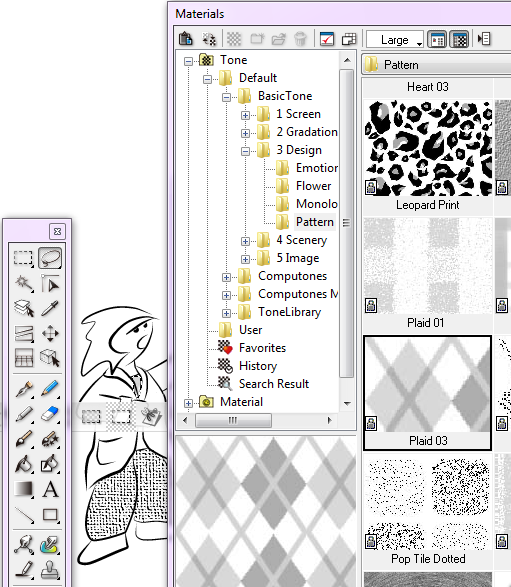
Je renomme le calque "Plaid 03" ainsi créé en "Tricot", je supprime le contour de sélection, et j'ajoute au marqueur la zone de tricot au niveau de la ceinture.

Le résultat ne me plaisant pas, je vais modifier les paramètres de la trame.
Pour cela, j'ouvre la palette "Properties" des propriétés du calque, et je sélectionne l'onglet "Tone" qui concerne plus particulièrement les paramètres de la trame.
Sans détailler tout les paramètres, je m’aperçois que l'échelle (Scale) du motif est à 400.

Je commence par réduire cette échelle pour voir ce que ça donne

Toujours dans l'onglet "Tone", j'utilise la commande de déplacement du motif, qui permet d'ajuster l'apparence (en position) du motif tout restant limité à la zone peinte. Ça n'est pas flagrant ici parce que les zones sont petites, mais faites l'essai, ça deviendra tout de suite plus clair.
-> on active l'option puis on clique-glisse sur le dessin.

J'utilise ensuite le marqueur ou la gomme pour corriger les imperfections.
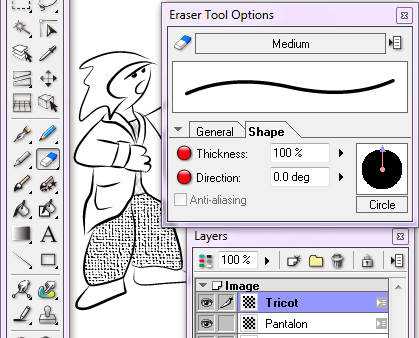
Je choisi une nouvelle trame (ici "Rough Line") pour la veste, sans chercher à l'appliquer sur toute la veste.

Je complète au marqueur

Je vais modifier les paramètres de trame (palette "Propertie" onglet "Tone")

Réduction de l'échelle (Scale) et de la luminosité (Brightness) :

Pour un résultat un peu plus travaillé il faudrait que les rayures dans les bras suivent une autre direction.
On peut tout à fait tourner une trame tout en la conservant à l'intérieur de la zone peinte, mais on ne peut pas tourner indépendamment des zones différentes d'une même trame.
Pour arriver à ce résultat il faut utiliser autant de calques de trame que de directions différentes.
Pour la veste, il faudra 3 calques de trame : 1 pour le corps et 1 pour chaque bras.
Comme je suis un peu maniaque, je crée un dossier "Veste" dans lequel je réunirai ces 3 calques :
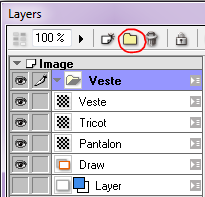
Je commence par y déplacer la trame actuelle de la veste :

Je duplique ensuite cette trame (ce calque) en sélectionnant le calque "Veste" puis bouton-droit -> Duplicate Layer

Qui nous donne un calque "Veste copy" que je renomme immédiatement en "Bras Gauche"

Je désactive l'affichage du calque "Veste", je me place sur le calque "bras gauche" et j'y gomme tout ce qui n'est pas du bras gauche.

Pareil pour le calque "Veste" sur lequel je supprime le bras gauche :

Je réafiche le bras gauche et je modifie les propriétés de sa trame en lui appliquant une rotation (en visuel)

Mêmes manips pour le bras droit, en appliquant après coup un déplacement de trame pour ajuster sa position :
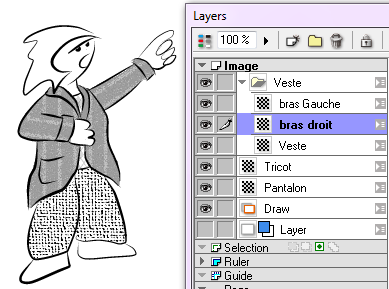
Mêmes principes pour ajouter les trames des cheveux, de l'ombre sur la peau et des chaussures :

Ajout d'une trame pour le fond

qui nous oblige à ajouter un calque au marqueur blanc entre le personnage et le fond :


C'est tout

Ce tuto vous explique la (une) manière de les utiliser sans entrer dans le détails de toutes leurs possibilités.
Il vous permettra de vous permettra de les découvrir et, j'espère, de vous donner a curiosité de faire de nombreux essais par vous-même.
On commence par un petit dessin à l'encre (qui dit trames dit finition : donc un line encré)


On affiche la palette "Materials" (Windows->Material ou F8)

Dans cette palette, ce qui nous intéresse c'est le contenu du petit dossier "Tone" à gauche.
Le contenu du dossier "Material" est furieusement intéressant mais ce n'est pas le sujet du tuto.
Dans le dossier "Tone" on s'intéressera surtout au sous-dossier "Default" qui contient toutes les trames fournies par défaut avec Manga Studio.
On peut créer nos propres trames et les placer dans le dossier "User"
On peut marquer nos préférées en "Favorites"
L'historiques des trames que nous avons utilisées est consultable dans "History"

Les trames par défaut de Manga Studio sont tellement nombreuses qu'elles sont réparties dans une ribambelle de sous dossiers (normalement, c'est pour permettre de mieux s'y retrouver) une même trame peut se retrouver à plusieurs endroits à la fois.
On ne va pas parcourir tous les sous dossier ici mais, à temps perdu, vous devriez les parcourir (pour le plaisir de la découverte) pour, au moins, comprendre leur organisation
Je vais commencer par choisir un motif pour le pantalon.
J'en trouve un qui me convient dans le dossier Tone/Default/BasicTone/3 Design/Pattern/
Il s'appelle "Suit 03"

Je crée une sélection au lasso (très approximative) sur la zone du pantalon

et je fais un déplacer-poser de l'image de la trame "Suit 03" depuis la palette des trames jusque dans ma sélection

Ce qui donne ceci :

L'opération a créé un calque de trame du nom de la trame

que je m'empresse de renommer en "Pantalon" pour mieux m'y retrouver par la suite.

Je supprime le contour de sélection pour pouvoir peindre avec ma trame sans limite

Je peux alors utiliser n'importe quel outil de dessin pour ajouter de la trame (de la plume aux dégradés en passant par les pinceaux ou les pots de peinture). Ici je choisi le Magic Marker en décochant l'option de correction de tracé (lissage). Le simple fait de dessiner sur le calque de trame "pantalon" fait que mon marqueur dessine du "pantalon" et non plus simplement du noir.
Je complète jusqu'aux limites du vêtement.

Pour vous donner un aperçu, j'ai ajouté un trait au marqueur en dessous du personnage.
De la même manière que pour le pantalon, je choisi un motif pour le tricot qu'on devine sous la veste (ici "Plaid 03"), je crée une sélection au lasso sur la partie de tricot visible en dessous du cou, et je la rempli par un glisser-déposer du motif "Plaid 03".
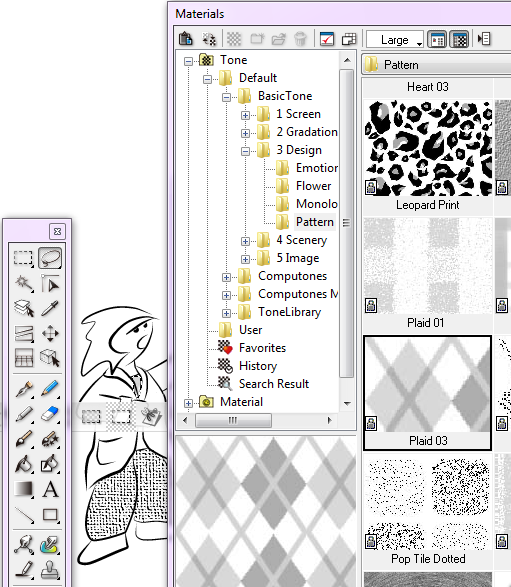
Je renomme le calque "Plaid 03" ainsi créé en "Tricot", je supprime le contour de sélection, et j'ajoute au marqueur la zone de tricot au niveau de la ceinture.

Le résultat ne me plaisant pas, je vais modifier les paramètres de la trame.
Pour cela, j'ouvre la palette "Properties" des propriétés du calque, et je sélectionne l'onglet "Tone" qui concerne plus particulièrement les paramètres de la trame.
Sans détailler tout les paramètres, je m’aperçois que l'échelle (Scale) du motif est à 400.

Je commence par réduire cette échelle pour voir ce que ça donne

Toujours dans l'onglet "Tone", j'utilise la commande de déplacement du motif, qui permet d'ajuster l'apparence (en position) du motif tout restant limité à la zone peinte. Ça n'est pas flagrant ici parce que les zones sont petites, mais faites l'essai, ça deviendra tout de suite plus clair.
-> on active l'option puis on clique-glisse sur le dessin.

J'utilise ensuite le marqueur ou la gomme pour corriger les imperfections.
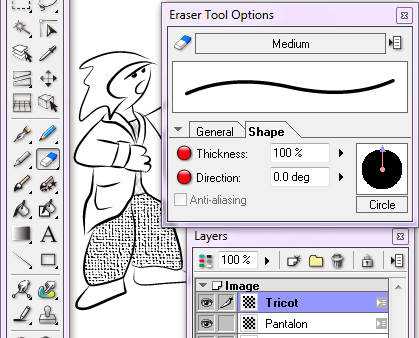
Je choisi une nouvelle trame (ici "Rough Line") pour la veste, sans chercher à l'appliquer sur toute la veste.

Je complète au marqueur

Je vais modifier les paramètres de trame (palette "Propertie" onglet "Tone")

Réduction de l'échelle (Scale) et de la luminosité (Brightness) :

Pour un résultat un peu plus travaillé il faudrait que les rayures dans les bras suivent une autre direction.
On peut tout à fait tourner une trame tout en la conservant à l'intérieur de la zone peinte, mais on ne peut pas tourner indépendamment des zones différentes d'une même trame.
Pour arriver à ce résultat il faut utiliser autant de calques de trame que de directions différentes.
Pour la veste, il faudra 3 calques de trame : 1 pour le corps et 1 pour chaque bras.
Comme je suis un peu maniaque, je crée un dossier "Veste" dans lequel je réunirai ces 3 calques :
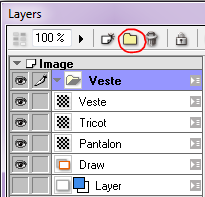
Je commence par y déplacer la trame actuelle de la veste :

Je duplique ensuite cette trame (ce calque) en sélectionnant le calque "Veste" puis bouton-droit -> Duplicate Layer

Qui nous donne un calque "Veste copy" que je renomme immédiatement en "Bras Gauche"

Je désactive l'affichage du calque "Veste", je me place sur le calque "bras gauche" et j'y gomme tout ce qui n'est pas du bras gauche.

Pareil pour le calque "Veste" sur lequel je supprime le bras gauche :

Je réafiche le bras gauche et je modifie les propriétés de sa trame en lui appliquant une rotation (en visuel)

Mêmes manips pour le bras droit, en appliquant après coup un déplacement de trame pour ajuster sa position :
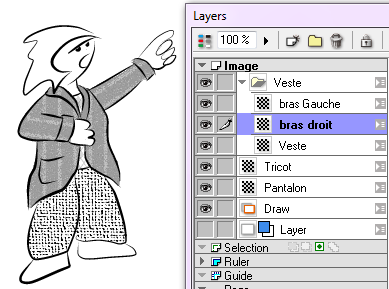
Mêmes principes pour ajouter les trames des cheveux, de l'ombre sur la peau et des chaussures :

Ajout d'une trame pour le fond

qui nous oblige à ajouter un calque au marqueur blanc entre le personnage et le fond :


C'est tout


Lydia- Créateur de constellations

-
 Messages : 2938
Messages : 2938
Date d'inscription : 08/10/2011
 Re: Les trames avec Manga Studio
Re: Les trames avec Manga Studio
 à vous deux
à vous deux
euka- Concepteur d'astres

-
 Messages : 1226
Messages : 1226
Date d'inscription : 27/09/2011
 Re: Les trames avec Manga Studio
Re: Les trames avec Manga Studio
Trés réussi Zlowa !
(merci m'sieur Euka !)
(merci m'sieur Euka !)

Lydia- Créateur de constellations

-
 Messages : 2938
Messages : 2938
Date d'inscription : 08/10/2011
 Re: Les trames avec Manga Studio
Re: Les trames avec Manga Studio
excellent tuto 

_________________
Trefle = SylvieS L'Artstronaute
Comment participer au forum ? D'abord signez le règlement, puis présentez-vous. Attendez ensuite qu'un administrateur vous ouvre les portes et vous serez admis parmi les Artstronautes !
Si vraiment vous êtes perdus et ne savez pas quoi faire, envoyez moi un mp
 Sujets similaires
Sujets similaires» Manga Studio 5 - essai de logiciel
» C4D Assembler des parties de corps sur une ossature compatible avec Manga Studio
» Manga Studio : Les épaisseurs des lines (dans les grandes lignes)
» Manga Studio 3D
» Manga Studio 5 - importer des personnages de Miku Miku Dance
» C4D Assembler des parties de corps sur une ossature compatible avec Manga Studio
» Manga Studio : Les épaisseurs des lines (dans les grandes lignes)
» Manga Studio 3D
» Manga Studio 5 - importer des personnages de Miku Miku Dance
Page 1 sur 1
Permission de ce forum:
Vous ne pouvez pas répondre aux sujets dans ce forum|
|
|

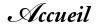







 par
par 




